Khi cần tính khoảng cách giữa hai ngày dưới dạng phần của một năm, hàm YEARFRAC trong Excel là công cụ cực kỳ hữu ích. Thay vì đếm thủ công số tháng hay ngày, hàm này giúp bạn xác định chính xác thời gian trôi qua, rất phù hợp trong các lĩnh vực tài chính, nhân sự hay quản trị hợp đồng. Bài viết sau sẽ giúp bạn hiểu rõ hàm YEARFRAC là gì và cách sử dụng hiệu quả trong thực tế.
Tóm tắt nội dung
Hàm YEARFRAC là gì?
Trong Excel, xử lý dữ liệu liên quan đến thời gian là một nhu cầu thiết yếu, đặc biệt trong các lĩnh vực như kế toán, tài chính, nhân sự hay thống kê. Một trong những hàm nổi bật giúp bạn thực hiện các phép tính liên quan đến khoảng cách thời gian chính xác đến từng phần của năm là hàm YEARFRAC trong Excel.
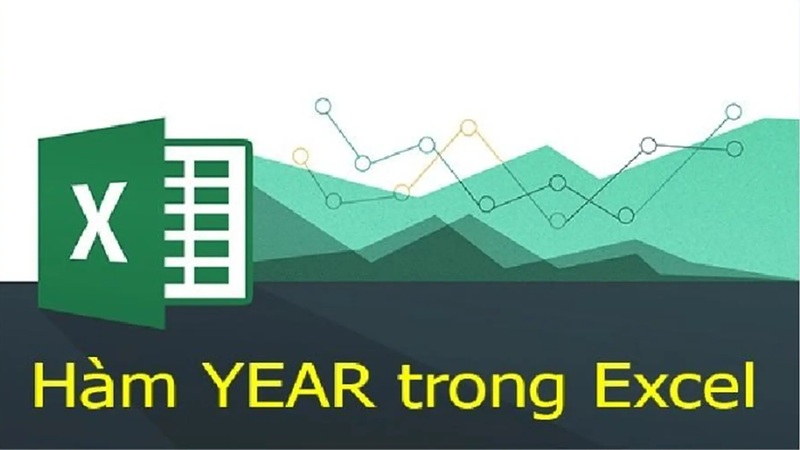
Hàm YEARFRAC là gì? Cách dùng hàm YEARFRAC trong Excel là câu hỏi mà nhiều người mới bắt đầu học Excel thường đặt ra. Về cơ bản, YEARFRAC là công cụ cho phép bạn tính toán khoảng cách giữa hai thời điểm, kết quả trả về là số thập phân thể hiện tỷ lệ phần năm giữa chúng. Điều này cực kỳ hữu ích trong các trường hợp cần đánh giá mức độ hoàn thành hợp đồng, tính số năm làm việc, hay thậm chí ước tính phần lãi dựa trên thời gian.
Ví dụ: thay vì nói “ngày bắt đầu 01/01/2021 đến 30/06/2021 là 6 tháng”, hàm YEARFRAC có thể trả về kết quả 0.5 hoặc gần đúng với độ chính xác cao hơn, tùy vào hệ quy chiếu ngày bạn sử dụng.
Cấu trúc hàm YEARFRAC trong Excel
Để có thể sử dụng hiệu quả hàm YEARFRAC trong Excel, điều quan trọng đầu tiên là nắm vững cú pháp và ý nghĩa từng thành phần trong hàm. Dưới đây là cấu trúc chi tiết:
=YEARFRAC(start_date, end_date, [basis])
Giải thích các tham số:
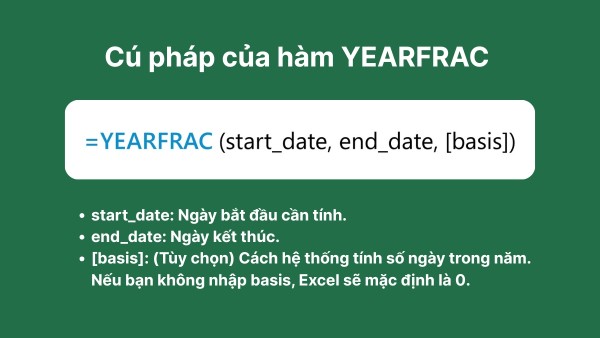
- start_date: Ngày bắt đầu tính toán (điểm mốc đầu tiên trong khoảng thời gian).
- end_date: Ngày kết thúc (mốc thời gian so với start_date).
- [basis]: Tùy chọn, xác định cách hệ thống tính toán số ngày trong năm. Nếu không điền, Excel mặc định sử dụng giá trị 0 (hệ 30/360 kiểu Mỹ).
Bảng giá trị basis và ý nghĩa tương ứng
| Giá trị | Hệ thống ngày tính toán | Mô tả chi tiết |
| 0 | 30/360 kiểu Hoa Kỳ | Mỗi tháng mặc định 30 ngày, cả năm là 360 ngày |
| 1 | Thực tế / Thực tế | Tính toán đúng số ngày giữa hai mốc thời gian |
| 2 | Thực tế / 360 | Số ngày thực tế, nhưng năm được coi là 360 ngày |
| 3 | Thực tế / 365 | Ngày thực tế, năm luôn là 365 ngày |
| 4 | 30/360 kiểu châu Âu | Quy tắc giống 0 nhưng áp dụng cho thị trường châu Âu |
Tùy theo nhu cầu và lĩnh vực ứng dụng, bạn chọn basis tương ứng để đảm bảo phép tính chính xác nhất.
Ứng dụng thực tế của hàm YEARFRAC trong Excel
Không giống các hàm tính thời gian đơn giản như DATEDIF hay DATEDAY, hàm YEARFRAC trong Excel cho kết quả chi tiết tới từng phần nhỏ của một năm. Dưới đây là một số ứng dụng thực tiễn:
Tính thời hạn hợp đồng
Nếu bạn cần biết một hợp đồng kéo dài bao nhiêu phần của năm, dùng YEARFRAC sẽ tiện hơn nhiều so với việc chia tay thủ công thành tháng hay ngày.
Ví dụ: =YEARFRAC(DATE(2022, 1, 1), DATE(2022, 9, 15), 1)
Kết quả: ~0.7055, nghĩa là hợp đồng này chiếm khoảng 70.55% của năm.
Ước tính số năm làm việc của nhân viên
Giả sử bạn muốn biết một nhân viên đã làm bao lâu tại công ty, bạn chỉ cần dùng:
=YEARFRAC(DATE(2018, 5, 10), TODAY(), 1)
Excel sẽ trả về con số chính xác số năm làm việc, ví dụ: 5.95 năm.
Tính phần trăm lãi suất theo thời gian
Trong các công thức tính lãi đơn hoặc lãi suất giảm dần, phần thời gian là yếu tố quan trọng. Với YEARFRAC, bạn dễ dàng xác định chính xác tỷ lệ thời gian mà khoản vay đang được áp dụng.
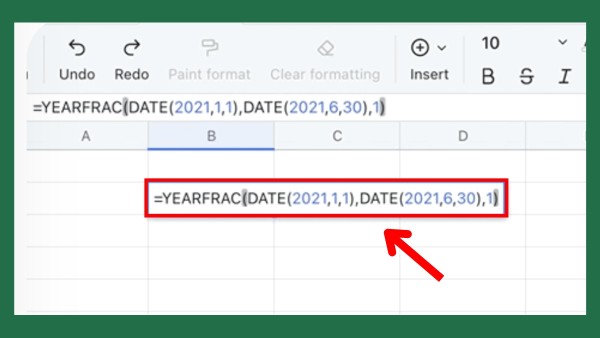
Cách dùng hàm YEARFRAC và ví dụ minh họa
Để giúp bạn hiểu rõ cách triển khai hàm YEARFRAC trong Excel, hãy xem một ví dụ cụ thể:
- Tình huống: Bạn muốn biết khoảng cách thời gian từ ngày 01/01/2021 đến 30/06/2021 chiếm bao nhiêu phần của một năm.
- Công thức: =YEARFRAC(DATE(2021,1,1), DATE(2021,6,30), 1)
- Kết quả trả về: 0.493150685
Nghĩa là khoảng thời gian này chiếm khoảng 49.3% của một năm. Đây là một giá trị chính xác hơn rất nhiều so với việc ước lượng 6 tháng = 0.5 năm, đặc biệt hữu ích trong tài chính.
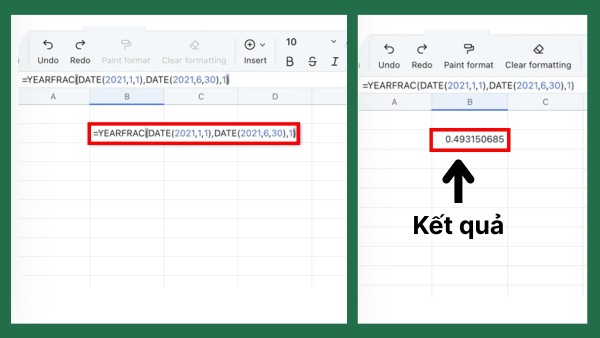
Một số lưu ý khi sử dụng hàm YEARFRAC trong Excel
Để đạt hiệu quả tối đa khi làm việc với hàm này, bạn nên lưu ý những điểm sau:
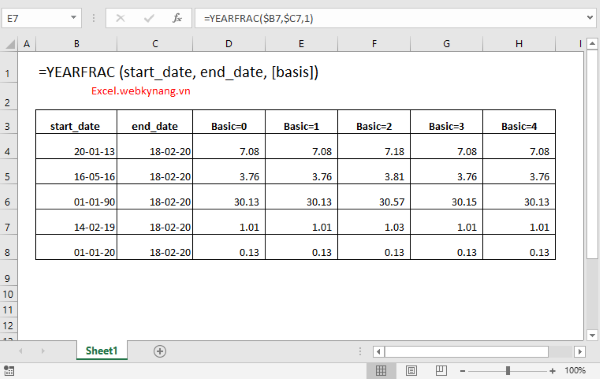
- Định dạng ngày: Hãy luôn dùng hàm DATE() để đảm bảo ngày được nhập đúng định dạng. Tránh gõ ngày trực tiếp như “01/01/2021” vì tùy vào hệ thống cài đặt, Excel có thể hiểu sai.
- Chọn đúng basis: Tùy từng yêu cầu tính toán, hãy xác định rõ hệ số basis để phép tính không bị sai lệch.
- Kiểm tra kết quả làm tròn: Hàm YEARFRAC trả về số thập phân dài, bạn có thể dùng hàm ROUND hoặc FORMAT để hiển thị phù hợp.
- Áp dụng vào báo cáo tự động: Trong các bảng báo cáo theo dõi thời gian làm việc, hiệu suất dự án hoặc phân bổ ngân sách theo thời gian, YEARFRAC là hàm cực kỳ đắc lực.
So sánh với các hàm khác
Ngoài YEARFRAC, Excel còn một số hàm hỗ trợ tính toán thời gian như:
- DATEDIF: Trả về số ngày, tháng hoặc năm giữa hai ngày.
- NETWORKDAYS: Tính số ngày làm việc giữa hai ngày, loại trừ ngày nghỉ cuối tuần hoặc lễ.
- EDATE, EOMONTH: Dùng để tính ngày cuối tháng hoặc cộng thêm số tháng cụ thể.
Tuy nhiên, điểm nổi bật của hàm YEARFRAC trong Excel là kết quả dạng phần năm – thứ mà các hàm trên không cung cấp.
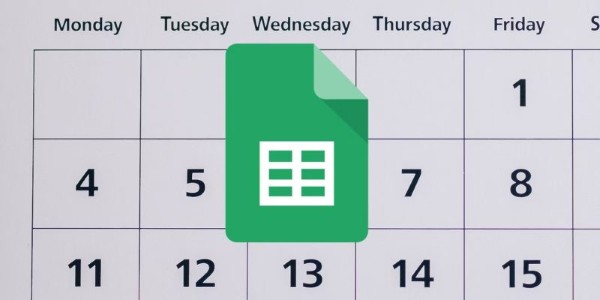
Tổng kết
Trong số các hàm xử lý ngày tháng tại Excel, hàm YEARFRAC trong Excel nổi bật với khả năng biến khoảng cách thời gian thành giá trị phần năm chính xác. Đây là công cụ lý tưởng trong các lĩnh vực yêu cầu tính toán chi tiết về thời gian như tài chính, nhân sự, kế toán hoặc các báo cáo phân tích chuyên sâu.
Việc hiểu và ứng dụng đúng hàm này giúp bạn không chỉ nâng cao kỹ năng làm việc với Excel mà còn đảm bảo độ chính xác cao trong báo cáo và dự báo. Với kiến thức trên, bạn đã có thể tự tin trả lời câu hỏi “Hàm YEARFRAC là gì? Cách dùng hàm YEARFRAC trong Excel” một cách rõ ràng và chuyên nghiệp.
Xem thêm:

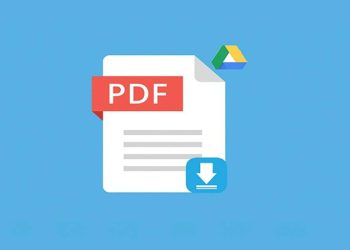
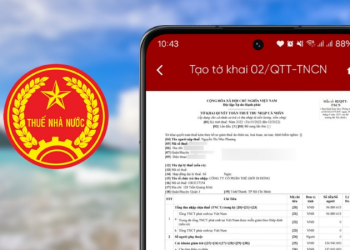



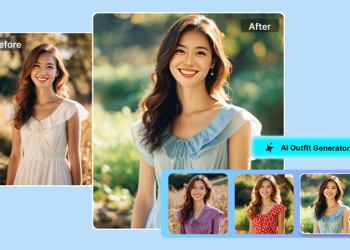






Email của bạn sẽ không được hiển thị công khai. Các trường bắt buộc được đánh dấu *
Tạo bình luận mới